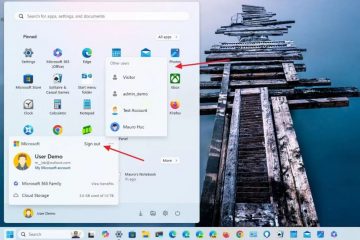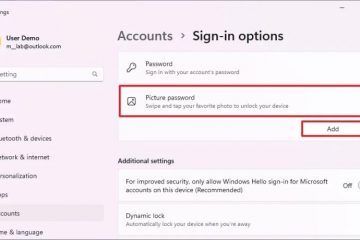Cách đặt hồ sơ của bạn ở chế độ riêng tư trên Facebook
[nội dung được nhúng]
Theo mặc định, Facebook được đặt ở chế độ công khai tất cả thông tin của bạn. Nhưng điều gì sẽ xảy ra nếu bạn muốn giữ hồ sơ của mình ở chế độ riêng tư và có nhiều quyền kiểm soát hơn đối với những gì người dùng Facebook khác, những người không phải là bạn bè của bạn, có thể xem trên hồ sơ của bạn? Có thể thay đổi cài đặt mặc định của tài khoản của bạn không?
Thật không may, không có công tắc kỳ diệu nào để đặt hồ sơ của bạn hoàn toàn riêng tư theo mặc định. Tuy nhiên, nếu bạn biết cài đặt chính xác để điều chỉnh, bạn có thể làm cho hồ sơ của mình được bảo mật 100% một cách hiệu quả.
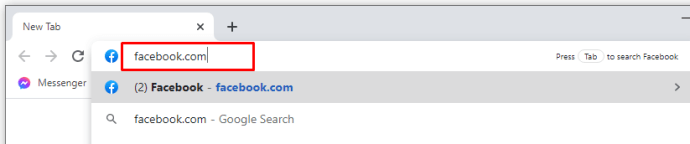
Nếu bạn đang thắc mắc về cách đặt hồ sơ Facebook của mình ở chế độ riêng tư, thì bài viết này sẽ hướng dẫn bạn từng bước.
Cách thực hiện.
Cách thực hiện để đặt hồ sơ Facebook của bạn ở chế độ riêng tư
Nếu bạn muốn đặt hồ sơ Facebook của mình ở chế độ riêng tư thông qua trình duyệt, đây là những gì bạn nên làm:
Mở bất kỳ trình duyệt nào trên máy tính của bạn và truy cập Facebook. com.
Đăng nhập vào tài khoản của bạn.Nhấp vào hình tam giác lộn ngược (Cài đặt tài khoản) ở phần trên cùng bên phải.Chọn Cài đặt.Chọn Bảo mật trong trình đơn “Cài đặt” ở bên trái. Làm như vậy sẽ mở ngăn Công cụ và cài đặt bảo mật trên bên phải. Bây giờ, bạn có thể thay đổi cài đặt quyền riêng tư của mình cho các tính năng khác nhau. Điều chỉnh cài đặt cho phù hợp với nhu cầu quyền riêng tư của bạn. Để thực hiện việc này, hãy nhấn vào nút Chỉnh sửa màu xanh lam (hoặc bất kỳ vị trí nào trong hàng) để thay đổi cài đặt quyền riêng tư.
Cách đặt hồ sơ của bạn ở chế độ riêng tư trên Facebook Mobile
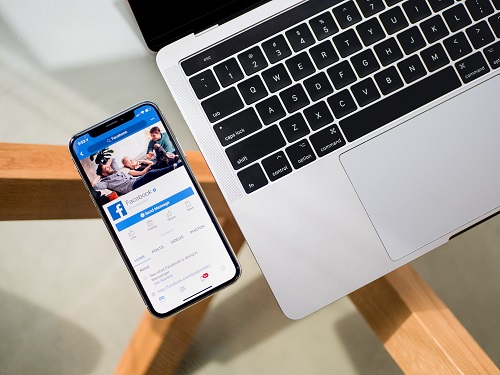
Ngày nay, nhiều người chỉ sử dụng Facebook trên điện thoại của họ. May mắn thay, quy trình dành cho những người muốn đặt hồ sơ của mình ở chế độ riêng tư khá đơn giản. Về cơ bản, nó giống nhau cho cả thiết bị iPhone và Android. Có hai cách để thay đổi cài đặt quyền riêng tư của bạn trên ứng dụng Facebook dành cho thiết bị di động.
Nếu bạn muốn kiểm tra nhanh, hãy làm theo các bước sau:
Mở Cài đặt trên Facebook và nhấn vào Kiểm tra quyền riêng tư. Nhấn vào hộp ở góc trên bên trái có nội dung Ai có thể xem nội dung bạn chia sẻ.Nhấn vào Tiếp tục. Nhấn vào các tùy chọn thả xuống ở bên phải và chọn cài đặt quyền riêng tư phù hợp nhất với nhu cầu của bạn. Sau đó, hãy nhấn vào Tiếp theo ở dưới cùng. Bây giờ, hãy nhấn vào các tùy chọn thả xuống ở bên phải để chọn người có thể xem nội dung bạn đăng.
Lưu ý: Bạn cũng có thể chọn Giới hạn thay đổi cài đặt bảo mật trên các bài đăng trước đó.
Cuối cùng, bạn có thể chặn những người dùng khác.
Việc xem qua cài đặt Kiểm tra quyền riêng tư giúp bạn dễ dàng giới hạn những gì người khác có thể xem. Tuy nhiên, nếu bạn muốn có nhiều tùy chọn hơn, bạn có thể làm theo các bước sau để đặt thêm thông tin chi tiết ở chế độ riêng tư:
Khởi chạy ứng dụng Facebook trên điện thoại của bạn. Nhấn vào Hamburger biểu tượng. Tùy thuộc vào điện thoại, nó sẽ ở phía trên bên phải màn hình hoặc phía dưới bên phải màn hình. Cuộn xuống và chọn Cài đặt và quyền riêng tư.Nhấn vào tab Cài đặt. Trong phần Đối tượng và khả năng hiển thị, hãy nhấp vào các tùy chọn khác nhau để cập nhật từng tùy chọn. Ví dụ: nếu bạn nhấp vào Chỉnh sửa ở bên phải thông tin liên hệ của mình, bạn có thể chọn nội dung người khác nhìn thấy. Nếu bạn muốn đặt bài đăng của mình ở chế độ riêng tư, hãy nhấn vào Bài đăng.Nhấn qua các tùy chọn còn lại để đặt tùy chọn của bạn.
Các bước này cho phép bạn thực hiện những việc khác ngoài bài đăng và liên hệ của mình thông tin riêng tư. Ví dụ: tùy chọn Người theo dõi và nội dung công khai cho phép bạn giới hạn người có thể nhận xét về các bài đăng công khai của bạn.
Cách đặt nội dung Facebook trong tương lai của bạn ở chế độ riêng tư với người lạ
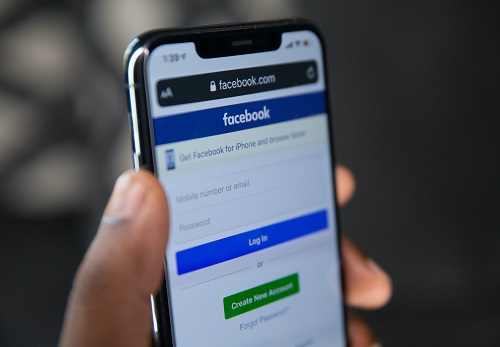
Điều gì sẽ xảy ra nếu bạn muốn ẩn nội dung hồ sơ Facebook của bạn với những người không phải là bạn bè của bạn? Làm thế nào bạn có thể làm điều này? Chỉ cần làm theo các bước bên dưới.
Truy cập facebook.com từ bất kỳ trình duyệt nào, sau đó đăng nhập vào tài khoản của bạn. Nhấn hoặc nhấp vào hình tam giác lộn ngược ( cài đặt tài khoản) ở phần trên bên phải của màn hình. Nhấn hoặc nhấp vào Cài đặt và quyền riêng tư.Chọn Cài đặt.Nhấp vào Quyền riêng tư từ menu ở bên trái. Trong ngăn bên phải, cuộn xuống Hoạt động của bạn, sau đó nhấn/nhấp vào nút Chỉnh sửa (hoặc bất kỳ vị trí nào trong hàng) để tìm Ai có thể xem các bài đăng trong tương lai của bạn? Nhấp hoặc nhấn vào Công khai và thay đổi thành Bạn bè.
Bạn cũng có thể thay đổi cài đặt này trên mỗi bài đăng của mình bằng cách nhấn ba dấu chấm ở góc trên bên phải (của bài đăng đó). Tại đây, bạn có thể chọn người có thể xem trạng thái của bạn (công khai, chỉ bạn bè, riêng tư, tùy chỉnh, v.v.).
Cuối cùng, việc ẩn danh không diễn ra chỉ bằng một cú nhấp chuột mà việc đặt hồ sơ Facebook của bạn ở chế độ riêng tư là điều cần thiết Tương đối đơn giản. Tất cả các tùy chọn đều xuất hiện trong phần “Bảo mật và quyền riêng tư”trong “Cài đặt”. Chỉ cần làm theo các bước được cung cấp trong bài viết này và bạn sẽ không gặp vấn đề gì.
Câu hỏi thường gặp về quyền riêng tư của Facebook
Dưới đây là câu trả lời cho các câu hỏi khác của bạn về quyền riêng tư trên Facebook.
Nếu tôi đặt hồ sơ của mình ở chế độ Riêng tư, mọi người vẫn có thể xem ảnh hồ sơ của tôi chứ?
Có, bất kỳ ai cũng có thể xem ảnh hồ sơ của bạn, ngay cả khi họ không có tài khoản Facebook (kết quả của công cụ tìm kiếm , URL hồ sơ, v.v.). Khi bạn đặt hồ sơ của mình ở chế độ riêng tư, những người dùng khác vẫn có thể xem ảnh hồ sơ và một số chi tiết về tài khoản của bạn, nhưng họ chỉ có thể xem các bài đăng bạn đã đặt ở chế độ “Công khai”.
Làm cách nào để xem hồ sơ của tôi trông như thế nào với những người không phải là bạn bè của tôi?
Một trong những tính năng tiện lợi của Facebook là khả năng xem hồ sơ của bạn trông như thế nào đối với người khác. Tính năng này rất có giá trị khi kiểm tra những thông tin bạn đã đặt “Công khai”, chẳng hạn như bài đăng, danh sách’Bạn bè’, v.v. Bạn có thể làm theo các bước sau để xem hồ sơ của mình ở chế độ hiển thị công khai:
1. Mở Facebook và nhấn vào mũi tên ở góc trên bên phải.
2. Nhấn vào biểu tượng Menu ở phía trên bên phải (Android) hoặc ở phía dưới bên phải (iPhone).
3. Đi tới hồ sơ của bạn.
4. Trên trang hồ sơ của bạn, hãy nhấn vào ba dấu chấm ngang ở bên phải Chỉnh sửa hồ sơ.
5. Nhấp hoặc nhấn vào Xem dưới dạng.
Tôi có thể đặt ảnh hồ sơ của mình ở chế độ riêng tư không?
Rất tiếc, bạn không thể đặt ảnh hồ sơ của mình ở chế độ riêng tư. Nếu bạn tải ảnh lên để dùng làm ảnh hồ sơ thì bất kỳ ai cũng có thể nhìn thấy ảnh đó. Tuy nhiên, bạn có thể đặt lại ảnh hồ sơ của mình về ảnh mặc định của Facebook (hình bóng của một người trên nền trống). Điều hướng đến “Album ảnh Ảnh hồ sơ của bạn, chọn ảnh hồ sơ hiện tại của bạn và nhấp vào biểu tượng ba chấm để xóa hình ảnh.
Bạn cũng có thể đặt ảnh hồ sơ của mình thành một thứ gì đó bình thường, chẳng hạn như một siêu anh hùng yêu thích hoặc biểu tượng. Tuy nhiên, hãy cẩn thận với luật vi phạm bản quyền.
Tuyên bố từ chối trách nhiệm: Một số trang trên trang này có thể bao gồm liên kết liên kết. Điều này không ảnh hưởng đến bài viết của chúng tôi dưới bất kỳ hình thức nào.